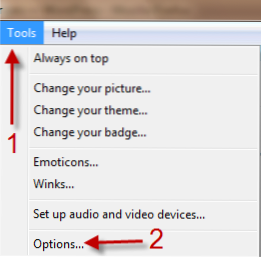
Con cualquier cliente de mensajería instantánea, considero que guardar mi historial de chat es esencial. Como uso la mensajería instantánea para fines comerciales, reviso con frecuencia mis conversaciones anteriores. Estos son los pasos necesarios para guardar automáticamente su historial de conversaciones en WLM.
Windows Live Messenger 2011 tiene una función para guardar automáticamente su historial de chat. Sin embargo, no está habilitado por defecto. Aquí es cómo habilitarlo.
1. Inicie WLM 2011 e inicie sesión en su cuenta.
2. Ir a Herramientas-> Opciones…
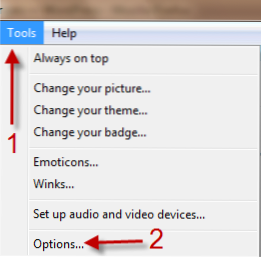
3. Ir a Historia y comprobar en Guardar automáticamente mi historial de conversaciones. Por defecto, sus conversaciones se guardarán en C: \ Usuario \ su nombre de usuario \ Mis archivos recibidos \ Su cuenta \ Historial, puedes hacer click en Cambio para cambiar al directorio. (Si no desea cambiarlo, salte al paso 5)

4. En Busca por carpetas ventana, elige tu carpeta preferida y pulsa DE ACUERDO.

5. Golpear DE ACUERDO de nuevo para guardar todos los ajustes.

